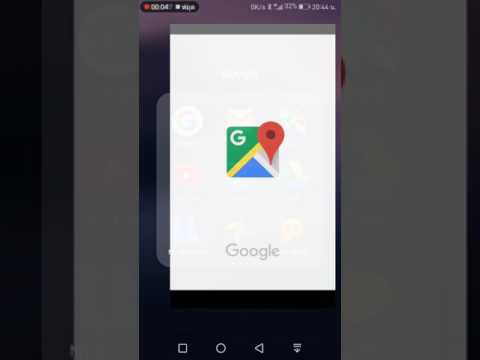บทความวิกิฮาวนี้จะแนะนำวิธีการสร้างโพลล์แบบเลือกตอบในแชทกลุ่มของ LINE บน iPhone หรือ iPad
ขั้นตอน

ขั้นตอนที่ 1. เปิด LINE บน iPhone หรือ iPad ของคุณ
เป็นไอคอนสีเขียวที่มีกรอบคำพูดสีขาวที่ระบุว่า "LINE" ปกติจะอยู่ที่หน้าจอหลัก

ขั้นตอนที่ 2 เปิดหน้าจอแชท
เป็นไอคอนที่สองที่ด้านล่างของหน้าจอ (ไอคอนที่ดูเหมือนลูกโป่งคำพูดที่มีจุดสามจุดด้านใน)

ขั้นตอนที่ 3 เลือกกลุ่มที่คุณต้องการสำรวจ
นี่จะเป็นการเปิดการสนทนา
คุณสามารถสร้างการสนทนากลุ่มใหม่สำหรับการสำรวจความคิดเห็นได้หากต้องการ

ขั้นตอนที่ 4. แตะ +
ที่มุมซ้ายล่างของแชทกลุ่ม

ขั้นตอนที่ 5. แตะแบบสำรวจความคิดเห็น
ที่เป็นไอคอนสีเขียว มีกล่องลงคะแนนสีขาวอยู่ข้างใน ซึ่งจะเปิดหน้าจอ "สร้างโพล"

ขั้นตอนที่ 6 เลือกประเภทการสำรวจความคิดเห็น
เลือก ข้อความ สำหรับแบบสำรวจมาตรฐานพร้อมคำถามและคำตอบ หรือ วันที่ เพื่อให้ผู้ใช้สามารถเลือกวันที่สำหรับการประชุมหรือกิจกรรม

ขั้นตอนที่ 7 พิมพ์คำถามแบบสำรวจความคิดเห็น
แตะช่องที่ด้านบนของหน้าจอเพื่อเริ่มพิมพ์ นี่คือคำถามที่สมาชิกจะลงคะแนน

ขั้นตอนที่ 8 ป้อนคำตอบที่เป็นไปได้
พิมพ์แต่ละคำตอบลงในช่องว่างของตัวเอง
คุณสามารถใส่รูปภาพเป็นคำตอบได้หากต้องการ แตะไอคอนแนวนอนทรงกลมถัดจากตัวเลือกแล้วเลือกหนึ่งรายการจากแกลเลอรีของคุณ

ขั้นตอนที่ 9 ตั้งค่าการตั้งค่าโพลเสริม
- ในการตั้งวันที่สิ้นสุดโพล ให้เลือก กำหนดวันปิดรับ จากนั้นเลือกวันที่และเวลา
- หากต้องการให้สมาชิกลงคะแนนได้หลายเสียง ให้เลือก Multivote.
- หากต้องการให้ผู้ใช้ลงคะแนนโดยไม่ระบุชื่อ ให้เลือก โหวตแบบไม่ระบุชื่อ.
- หากต้องการให้ผู้ใช้เพิ่มคำตอบทางเลือกของตนเองในแบบสำรวจ ให้เลือก อนุญาตตัวเลือกใหม่.

ขั้นตอนที่ 10. แตะเสร็จสิ้น
ที่ด้านล่างของหน้า โพลจะปรากฏในการแชทเป็นกลุ่ม สมาชิกสามารถลงคะแนนได้ทันที